라즈베리파이 오디오, 볼류미오
2년 전 라즈베리파이4를 구입할 때는, 다양한 프로그램들을 구워 여러가지 실험과 장난감으로 활용도가 꽤 쏠쏠하겠다 생각했지만, 고전게임 에뮬레이터나 윈도우10 실험 설치 등으로 사용한 게 고작이었습니다.
그렇게 라즈베리파이4는 책상 속에서 꽤 오랫동안 묵혀두게 되었는데, 얼마전부터 볼류미오라는 오디오 프로그램을 설치해 거실 라디오로 사용 중입니다.
사실 3~4년 전부터 윈도우10 기반의 미니PC를 거실 라디오로 사용 중이었고, 정해진 시간에 정해둔 방송이 켜져 거실에 음악을 채우는 역할을 매우 훌륭하게 수행했습니다.
다만 윈도우라는 범용 운영체제에 스케줄러 등 다양한 기능을 조합해 인터넷 라디오로 설정해 둔 상황이라, 방송 하나를 변경하려면 꽤 번거로운 설정이 필요했고, 스마트폰을 이용한 실시간 조작이 매우 제한적이었습니다.
반면 라즈베리파이4에 오디오 프로그램을 설치하면, 다양한 기능을 갖춘 오디오 전용기기로 변신하게 됩니다.
아울러 라즈베리파이4에 부착하는 다양한 DAC들도 쉽게 구입 가능한데다, 코부즈/타이달 등의 스트리밍 서비스를 지원하니 고음질/하이파이를 지향하는 사용자에게도 적당하며, 스마트폰 전용 앱들도 나와 있어 스마트폰으로도 조작할 수 있는 장점이 있습니다.

볼류미오, 다운로드 및 플래싱
라즈베리파이용 오디오 프로그램으로 볼류미오(Volumio), 알로(Allo), moode 등 꽤 다양한 종류가 나와 있으니 입맛대로 골라 사용할 수 있으며, 저는 몇 가지 프로그램을 설치해 사용해 본 뒤 현재는 볼류미오를 사용 중입니다.
볼류미오는 라즈베리파이용 음악 프로그램 중 가장 널리 알려져 있으며 몇몇 기능이 제한된 일반 버전은 무료로 사용할 수 있습니다.
라즈베리파이용 볼류미오는 img 파일로 배포되며 다운로드 하려면, 볼류비오 사이트에서 Volumio OS 항목을 클릭합니다.

'I agree to Volumio Terms and Conditions' 체크박스를 클릭한 뒤 [Download] 버튼을 클릭하면 zip 파일로 압축된 볼류미오 설치 이미지가 다운로드 되며, zip 파일의 압축을 풀어둡니다.

다운로드한 볼류미오 이미지 파일은 SD 카드에 구워야하는데, 이 작업은 balenaEtcher 등의 프로그램으로 쉽게 진행할 수 있습니다.
balenaEtcher 웹사이트에 접속한 뒤 [Download for Windows] 버튼을 클릭해 balenaEtcher 설치 프로그램을 다운로드합니다.

balenaEtcher 프로그램을 설치한 뒤 실행하면 매우 단순한 구성의 화면이 뜨는데, 여기서 [Flash from file] 항목을 클릭합니다.

파일 열기 창이 뜨면, 앞서 다운로드했던 볼류미오 이미지 파일의 경로를 찾아 이미지 파일을 선택합니다.

balenaEtcher 화면에 볼류미오 이미지 파일 이름이 표시되면, [Select target] 항목을 클릭합니다.
물론 이 작업을 하기 전 라즈베리파이에 사용할 마이크로SD 카드를 PC에 꽂아두어야 합니다.

[Select target] 창이 뜨고, PC에 장착된 마이크로SD 카드 목록이 표시되면, 해당 마이크로 SD 카드를 체크한 뒤 [Select] 버튼을 클릭합니다.

이 때 체크하는 드라이브는 이후 작업에서 저장되어 있던 데이터가 모두 삭제되는 만큼, 선택한 항목이 마이크로SD 카드가 맞는지 반드시 확인합니다.
이제 [Flash] 버튼을 클릭하면 마이크로SD 카드에 볼류미오의 플래싱 작업이 진행됩니다.
다시 한 번 강조하지만, 앞서 체크한 드라이브에 저장된 내용이 모두 삭제되는 만큼, 라즈베리파이에서 사용할 마이크로SD 카드가 맞는지, 체크합니다.
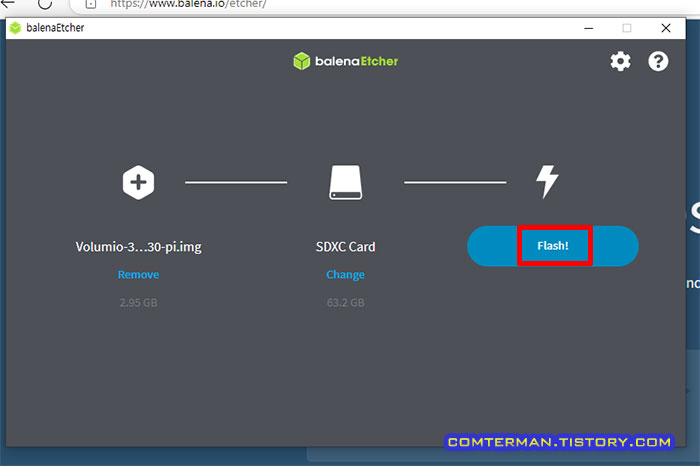
잠시 기다리면 마이크로SD카드에 볼류미오 이미지가 플래싱되고, 확인 작업까지 자동 진행됩니다.
완료 메시지가 뜰 때까지 기다렸다가 마이크로SD 카드를 컴퓨터에서 분리합니다.

라즈베리파이용 볼류미오, 기본 설정
이제 볼류미오 OS가 플래싱된 마이크로SD 카드를 라즈베리파이의 메모리카드 슬롯에 장착한 뒤 전원을 켭니다.

볼류미오OS는 초기설정 과정에서 핫스팟을 지원해 스마트폰 와이파이를 볼류미오에 연결해 설정이 가능하다고 하는데, 제 경우 왠일인지 핫스팟 연결이 원활하지 않아 인터넷 공유기에 랜선을 연결, 유선랜으로 설정을 진행했습니다.
일단 초기설정을 완료하면, 랜선을 분리하고 무선랜으로 사용할 수 있습니다.

라즈베리파이의 부팅이 완료되면, 컴퓨터/스마트폰 웹브라우저의 주소창에 http://volumio.local을 입력합니다.
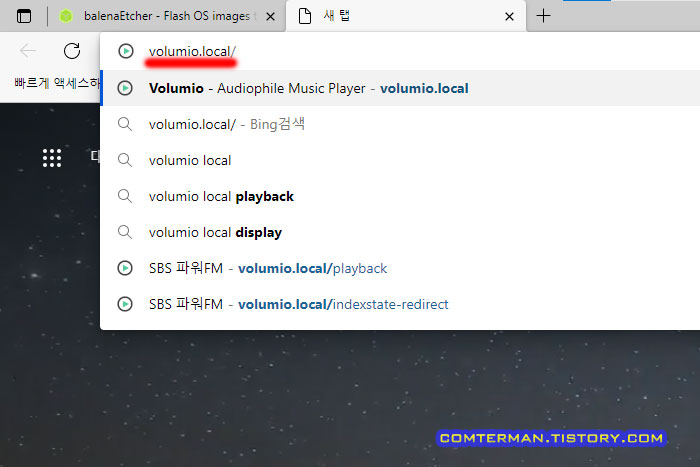
웹브라우저 주소창에 volumio.local을 입력했을 때, 볼류미오 설정 페이지가 뜨면 그대로 설정을 진행하면 되는데, 페이지를 찾을 수 없다고 뜰 경우에는 볼류미오에 할당된 IP 주소를 확인해야 합니다.
볼류미오 IP 주소는 공유기의 관리자 페이지에 접속한 뒤, DHCP 할당 정보 등에서 확인할 수 있으며, 제 볼류미오는 192.168.123.3이 할당되어 있네요.
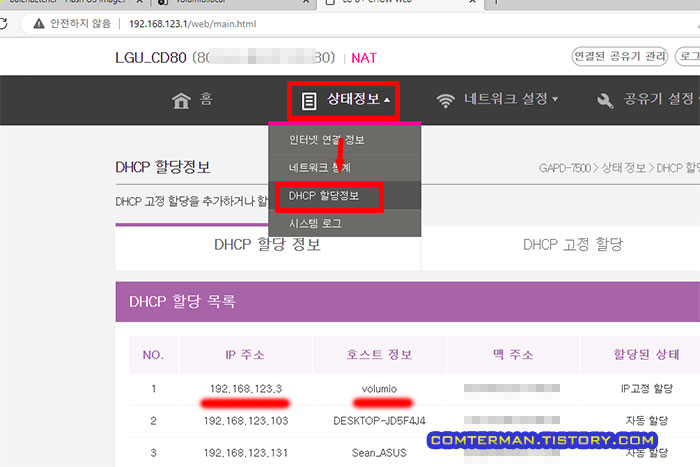
웹브라우저에 앞서 확인한 IP 주소를 입력하자, 볼류미오 초기 설정 페이지가 뜹니다.
언어 설정은 기본 값을 그대로 둔 상태에서 [Next] 버튼을 클릭해 진행합니다.

Login 페이지에서 볼류미오 가입 및 로그인이 필요합니다.
가입 과정은 비교적 간단한 편이며, 어지간한 기능은 무료 가입만으로도 사용할 수 있습니다.

[이름] 탭에서는 기본으로 설정된 Volumio를 그대로 둔 상태로 넘어가면 됩니다.

[출력] 항목에서는 음악 출력 단자를 선택합니다.
라즈베리파이의 HDMI 단자, 3.5 파이 이어폰 단자 등이 표시되며, 저는 USB 포트에 장착해 둔 사운드블래스터 Play! 3가 자동 인식되어 선택했습니다.

별도의 DAC 보드를 설치한 경우 이 페이지에서 해당 보드명을 선택하면 됩니다.
[네트웍] 설정 페이지에서 무선 네트워크를 설정할 수 있으며, 사용하는 무선 공유기의 SSID를 선택한 뒤 무선랜 암호를 입력하고 [연결] 버튼을 클릭합니다.

참고로 라즈베리파이에서 2.4GHz와 5GHz 네트워크를 모두 지원하며, 저는 5GHz 네트워크를 선택했습니다.
볼류미오에서 타이달이나 코부즈 서비스를 사용하려면 유료 결제를 해야하며, [Start Free Trial] 버튼을 클릭해 일정기간 무료로 사용해 볼 수 있는데, 저는 사용하지 않았습니다.

모든 설정 작업이 완료되었고 [완료] 버튼을 클릭하면 볼류미오 기본 설정 작업이 완료됩니다.
꽤 여러 단계의 화면을 지나왔지만, 네트워크 설정 과정만 무난하게 넘어가면 나머지 작업들은 매우 빠르게 진행할 수 있습니다.
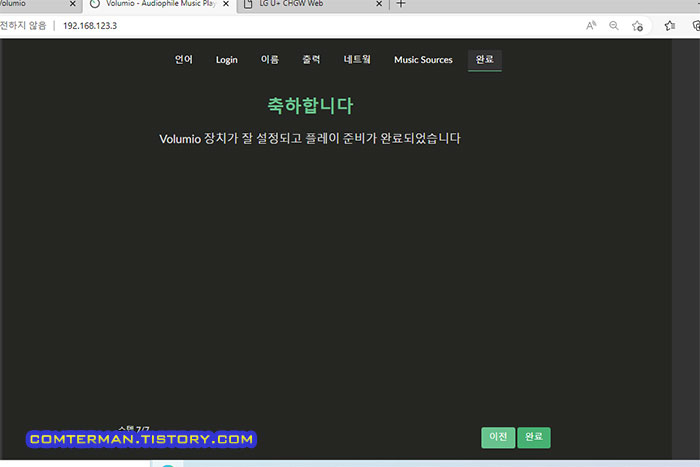
이제 기본 설정이 완료되었고, 웹브라우저에서 볼류미오 IP를 입력해 볼류미오 페이지에 접속합니다.
참고로 스마트폰에 볼류미오 앱을 설치하면 매우 깔끔하게 스마트폰으로 조작할 수 있습니다.

볼류미오로 음악을 즐기는 방법은 여러가지가 있지만, 저는 인터넷 라디오 재생 및 USB에 담긴 MP3 파일을 재생해 들으려고합니다.
일단 한국 인터넷 라디오 방송 주소를 등록해야 하는데, 다행히 볼류미오 플러그인 중 한국 FM 라디오 플러그인이 있습니다.
플러그인 설치를 위해 [플러그인] - [플러그인 찾기] - [Music Services] 항목을 클릭한 뒤

표시되는 플러그인 목록에서 [Personal Radio] 플러그인을 설치합니다.

이 플러그인을 설치하면 KBS/MBC/SBS 등 국내 주요 FM 방송을 편리하게 사용할 수 있습니다.
음악 소스 선택을 위해 하단 검색 버튼을 클릭하고
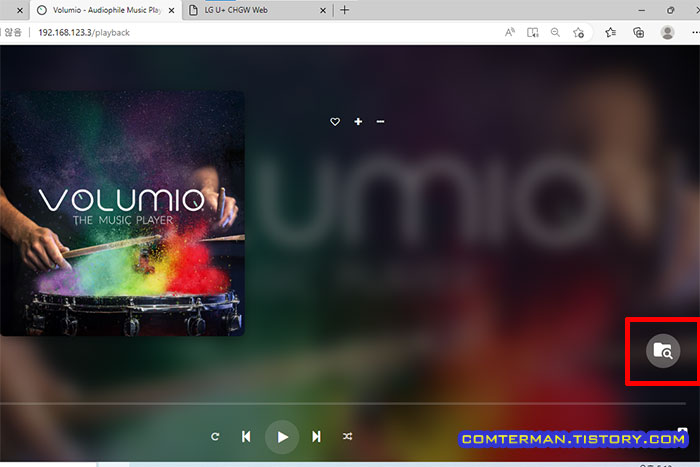
[개인 라디오] 항목을 선택하면 표시되는 FM 방송을 선택하면

간편하게 국내 FM 라디오 방송을 즐길 수 있습니다.

사실 여러 라즈베리파이용 음악 프로그램 중 볼류미오를 선택한 가장 큰 이유라면, 깔끔한 인터페이스와 더불어 기본 내장된 '알람' 기능을 통해 원하는 시간에 원하는 채널을 켜고 끄는 스케줄 설정이 가능했기 때문인데, 볼류미오를 활용하는 추가 설정들은 다른 포스팅을 통해 살펴 보겠습니다.
- 2022.01.28 - 라디오 스트리밍 주소와 사용 방법. 컴퓨터로 라디오 듣는 다양한 방법
- 2021.01.22 - 윈도우 작업 스케줄러 옵션 설정법. 작업 스케줄러 다양한 사용법
- 2020.11.24 - 라즈베리파이4 8GB 메모리, 윈도우10에서 모두 사용하는 방법과 오버클럭 설정
- 2020.11.23 - 라즈베리파이4에 윈도우10 설치 방법. Windows on ARM 이미지 다운로드와 설치
- 2020.11.21 - 라즈베리파이4의 방열판 부착 위치. 알리익스프레스 라즈베리파이4 8GB 키트
- 2020.02.21 - 정해진 시간에 개별 프로그램 볼륨 자동 조절 방법. SoundVolumeView 사용법
- 2019.05.19 - 윈도우 미니 PC, 윈도우 태블릿으로 네트워크 플레이어, 인터넷 라디오 만드는 방법
- 2019.08.22 - 스마트폰을 PC 윈앰프의 리모컨으로 사용하기. Ampwifi Winamp Remote 사용법
'하드웨어 리뷰 > 이어폰,스피커,오디오' 카테고리의 다른 글
| 라즈베리파이용 볼루미오에서 유튜브 오디오 재생 방법. YouTube2 플러그인 설정 (0) | 2023.08.04 |
|---|---|
| 볼류미오의 알람 설정 방법. 라즈베리파이로 FM 라디오 예약 재생 설정 (2) | 2022.12.03 |
| GTA5 게임 사운드 찢어짐 증상 시 점검 방법들. Windows Search 사용 안 함 설정 (0) | 2021.05.08 |
| 수디오 니오(NIO) 블루투스 이어폰 사용 후기. 3년 A/S 보장 되는 가성비 이어폰 (6) | 2021.02.11 |
| 음악 CD를 이미지 파일로 백업 방법. AnyBurn으로 음악 CD BIN백업, 리핑 (4) | 2020.11.26 |
- 하드웨어 리뷰/이어폰,스피커,오디오
- 2022. 11. 30. 17:18
이 글을 공유하기
댓글 :: 질문 댓글은 공개글로 달아주세요. 특별한 이유없는 비밀 댓글에는 답변하지 않습니다





